¿Cómo grabar llamadas de voz y video de WhatsApp?
Miscelánea / / November 28, 2021
Es posible que haya oído hablar de la grabación de llamadas telefónicas, pero tu cómo grabar llamadas de voz de WhatsApp y videollamadas. Bueno, cuando se trata de grabar sus llamadas telefónicas normales, puede hacerlo fácilmente con la ayuda de una grabadora de llamadas telefónicas incorporada o utilizando una aplicación de terceros. Sin embargo, no tiene una grabadora incorporada para llamadas y videos de WhatsApp. WhatsApp es una de las aplicaciones más utilizadas en el mundo, puedes usar esta plataforma para llamar, chatear y hacer videollamadas a tus amigos. Hay ocasiones en las que desea grabar llamadas y videos de WhatsApp, pero no sabe cómo hacerlo. Por lo tanto, estamos aquí con una guía que puede seguir si desea grabar sus llamadas de voz y video de WhatsApp.

Contenido
- Cómo grabar llamadas de voz y video de WhatsApp
- Razones para grabar llamadas y videos de WhatsApp Voice
- Para usuarios de Android
- Método 1: use Cube Call Recorder para grabar llamadas de WhatsApp
- Método 2: use la aplicación AZ Screen Recorder para grabar videollamadas de WhatsApp
- Para usuarios de iOS
- Método 1: use Mac y iPhone para grabar llamadas de voz de WhatsApp
- Método 2: use el grabador de pantalla incorporado para grabar videollamadas de WhatsApp
- Pregunta frecuente (FAQ)
Cómo grabar llamadas de voz y video de WhatsApp
Razones para grabar llamadas y videos de WhatsApp Voice
Hay ocasiones en las que está en una llamada o videollamada importante de WhatsApp con su jefe, y es posible que desee recordar todos y cada uno de los detalles importantes de su conversación. Es entonces cuando es posible que necesite saber cómo grabar llamadas de voz o video en WhatsApp. Grabar una llamada normal es bastante fácil, independientemente de tener un teléfono Android o iOS, ya que tiene muchas opciones y funciones. Sin embargo, WhatsApp es diferente y es posible que desee aprender cómo habilitar la grabación de llamadas de WhatsApp. Por lo tanto, la razón principal para grabar llamadas de voz o video es tener registros que pueda guardar para el futuro.
Enumeramos los métodos que puede utilizar si no los conoce cómo grabar llamadas de voz de WhatsApp y videollamadas para usuarios de Android e iOS.
Para usuarios de Android
Si tiene un teléfono Android, puede seguir estos métodos para grabar llamadas de voz o video de WhatsApp:
Método 1: use Cube Call Recorder para grabar llamadas de WhatsApp
Puede utilizar fácilmente una aplicación de terceros llamada "Cube Call Recorder" para grabar sus llamadas de WhatsApp con sus contactos. Sin embargo, esta aplicación solo será compatible con teléfonos Android que admitan VoIP grabacion de llamada. Por lo tanto, puede intentar instalar y verificar si esta aplicación es compatible con su teléfono.
1. Dirígete al Google Play Store en tu teléfono y busca ‘ Grabador de llamadas de cubo‘.

2. Instale la aplicación en su dispositivo.
3. Lanzamiento la aplicación y conceder permiso para que la aplicación acceda a su almacenamiento, micrófono, contactos y teléfono.

4. Ahora tienes que habilitar el servicio de accesibilidad y otorgue permiso para ejecutar la aplicación sobre otras aplicaciones.
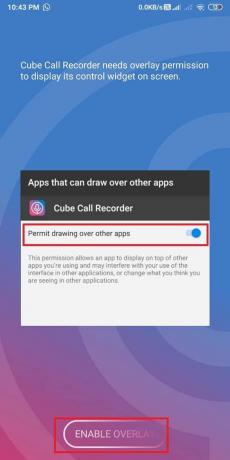
5. Abierto Whatsapp y vaya al chatbox del contacto al que desea llamar.
6. Verás una rosa Icono de micrófono a través de su llamada de WhatsApp. Esto significa que la aplicación está grabando su llamada de WhatsApp.

Sin embargo, si la aplicación no funciona o si se encuentra con algún error, puede habilitar el "Modo de llamada forzada.’ Para habilitar el "Modo de llamada forzada", siga estos pasos:
1. Abre el Grabador de llamadas de cubo en su dispositivo.
2. Toque en tres lineas horizontales o la Icono de hamburguesa desde la esquina superior izquierda de la pantalla.

3. Ahora, toca "Grabación.’

4. Desplácese hacia abajo y gire el activar por 'Modo de llamada forzada.’
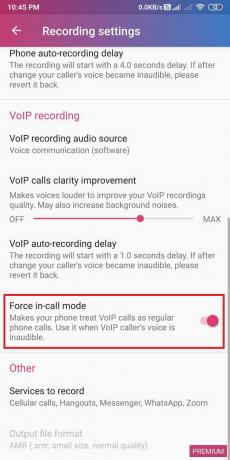
Por último, también puede experimentar con fuentes de audio de grabación VoIP y seleccionar la opción más adecuada para su dispositivo. También puede comprobar otras configuraciones.
Leer también:Reparar la llamada de WhatsApp que no suena en Android
Método 2: use la aplicación AZ Screen Recorder para grabar videollamadas de WhatsApp
Si desea grabar videollamadas de WhatsApp con sus contactos pero no lo sabe ¿Cómo? Luego puede utilizar una aplicación de terceros llamada "AZ Screen Recorder" para grabar todas sus videollamadas de WhatsApp. AZ screen recorder es una aplicación bastante buena, ya que también puede grabar el audio interno durante su videollamada de WhatsApp. Sin embargo, la función de grabación de audio interno solo funciona en teléfonos compatibles.
1. Abre el Google Play Store en su dispositivo y busque "Grabador de pantalla AZ‘.

2. Ahora, instale la aplicación en su dispositivo.
3. Inicie la aplicación en su dispositivo y conceda los permisos necesarios para que la aplicación se ejecute sobre otras aplicaciones.
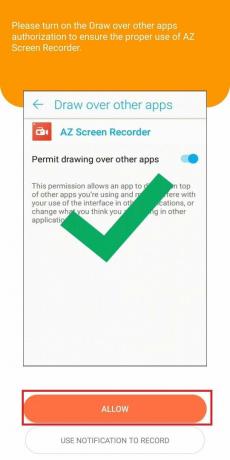
4. Dirígete al Ajustes de la aplicación tocando el Icono de engranaje en la parte superior derecha y encienda el interruptor para "Grabar audio".
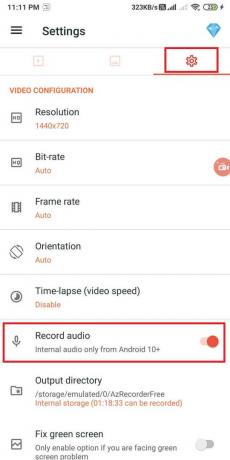
5. Ahora abierto Whatsapp y hacer una videollamada.
6. Toca la naranja icono de camara para comenzar a grabar el video de WhatsApp.
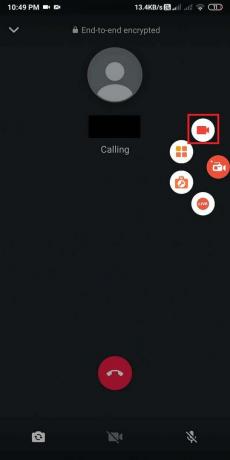
Así es como puede grabar fácilmente videollamadas de WhatsApp en su teléfono Android.
Para usuarios de iOS
Si es un usuario de iPhone, puede seguir estos métodos si lo desea grabar videollamadas de WhatsApp y llamadas de voz:
Método 1: use Mac y iPhone para grabar llamadas de voz de WhatsApp
Puede grabar fácilmente las llamadas de voz de WhatsApp utilizando tanto su Mac como su iPhone. Sin embargo, para este método, necesita un segundo teléfono que admita llamadas de voz grupales de WhatsApp. De esta manera, tendrá su teléfono principal como su "iPhone" y su teléfono secundario será cualquier otro teléfono que elija para grabar.
1. El primer paso es conecte su iPhone a su Mac con un cable Lightning.
2. Si es la primera vez que conecta su iPhone a su Mac, seleccione la opción "Confía en esta computadora"En la ventana emergente.
3. Ahora tienes que abrir Tiempo rapido en tu MAC.
4. Toque en Nueva grabación de audio en Archivo en el menú.
5. Verá una flecha que apunta hacia abajo junto al botón de grabación. Toque la flecha hacia abajo y seleccione el opción de iPhone.
6. Toque en el Registro que ve en la pantalla en la aplicación Quick time.
7. Hacer una Llamada de WhatsApp a tu teléfono secundario usando su iPhone.
8. Cuando se conecta a su teléfono secundario a través de una llamada de WhatsApp, puede agregar a la persona cuya llamada desea grabar.
9. Después de tener la conversación, puede detener la grabación en la aplicación Quick Time.
10. Finalmente, guarda el archivo en MAC. Puede escuchar la llamada grabada en cualquier momento.
Así es como puede habilitar la grabación de llamadas de WhatsApp si es usuario de iPhone. Sin embargo, asegúrese de que su iPhone permanezca conectado a su Mac durante toda la conversación.
Método 2: use el grabador de pantalla incorporado para grabar videollamadas de WhatsApp
Los iPhone que se ejecutan en iOS 11 o superior tienen una función de grabación de pantalla incorporada que le permite grabar sus videollamadas de WhatsApp.
1. Dirígete al Ajustes en tu iPhone y luego toca los Centro de control.
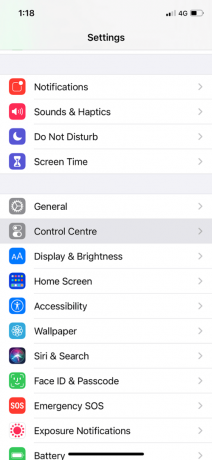
2. En "MÁS CONTROLES" toque en Grabación de pantalla opción para agregarlo a su lista de controles activos.
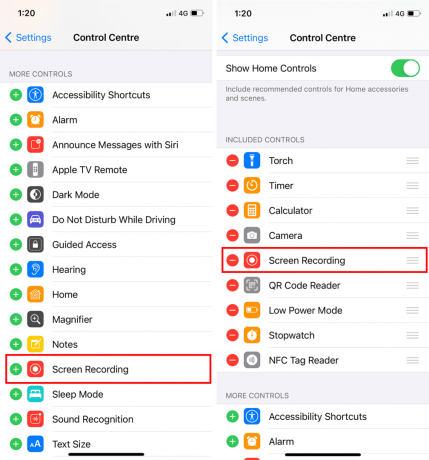
3. Abra el Centro de control y mantenga presionado el Registro para iniciar la grabación de la pantalla.

4. Por último, abre WhatsApp y realiza una videollamada para grabarlo.

Sin embargo, asegúrese de que está habilitando su micrófono y su volumen está alto para que pueda escuchar fácilmente la grabación.
Pregunta frecuente (FAQ)
¿Cómo grabo mi pantalla con sonido y videollamada?
Puede grabar fácilmente su pantalla con sonido y video usando una aplicación de terceros (para Android) y la grabadora de pantalla incorporada (para iOS). Si es un usuario de Android, puede utilizar la grabadora de pantalla AZ para grabar su videollamada de WhatsApp con audio. Si es un usuario de iOS, puede utilizar la grabadora de pantalla incorporada.
¿Cómo puedo grabar videollamadas de WhatsApp de forma remota?
Si desea grabar la videollamada de WhatsApp de forma remota, puede usar la aplicación espía TOS WhatsApp. Esta aplicación es bastante útil cuando desea espiar las actividades de sus hijos o desea utilizar esta aplicación para cualquier otro propósito. Aplicación espía TOS WhatsApp le proporciona una experiencia de grabación precisa y definitiva. Por lo tanto, si desea grabar la videollamada de WhatsApp de forma remota, debe instalarla en el teléfono de destino. Necesitas rootear el dispositivo Android antes de instalarlo en el teléfono Android. Después de rootear el teléfono, puede grabar fácilmente la videollamada de WhatsApp de forma remota iniciando sesión en el tablero y obteniendo acceso a todas las videollamadas de WhatsApp grabadas.
Recomendado:
- 3 formas de enviar archivos de video grandes en WhatsApp
- Reparar WhatsApp La fecha de su teléfono es un error inexacto
- Cómo extraer contactos de grupo de WhatsApp
- Cómo transferir viejos chats de WhatsApp a su nuevo teléfono
Esperamos que esta guía haya sido útil y haya podido registro Llamadas de voz y video de WhatsApp fácilmente. Aún así, si tiene alguna pregunta con respecto a este artículo, no dude en hacerla en el comentario a continuación.


